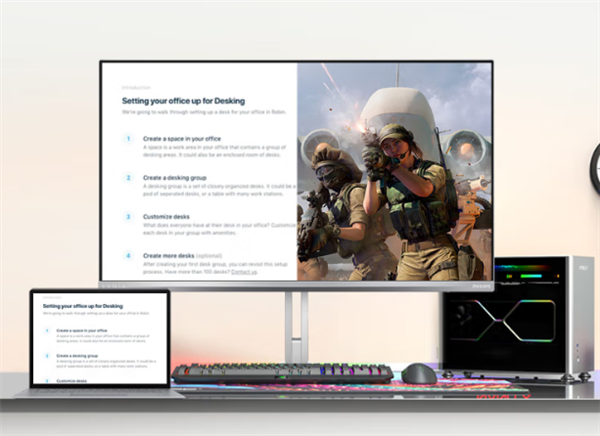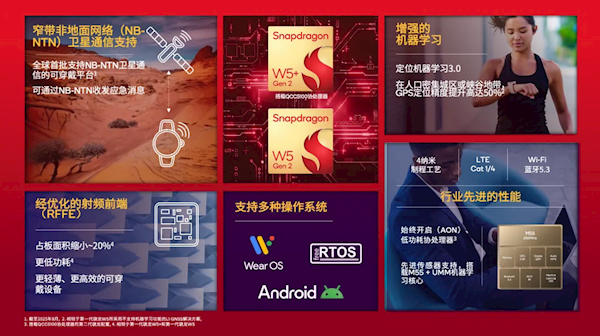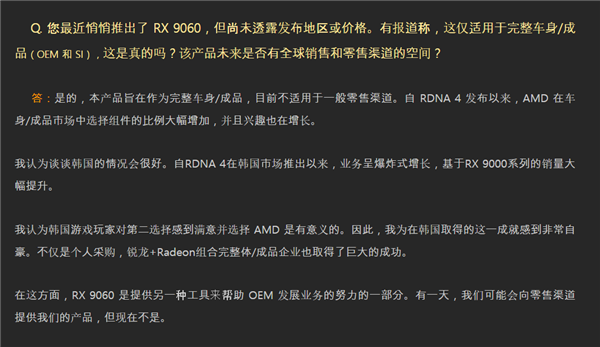6月23日消息,飞利浦推出了27M2N8500X显示器,主打2K 500Hz QD-OLED面板,首发5999元。
飞利浦27M2N8500X配备了26.5英寸的QD-OLED面板,分辨率为2560 x 1440,最高支持500Hz刷新率,响应时间最快可达0.03ms GTG,支持ClearMR 21000,峰值亮度可达1000尼特(3%白窗口),对比度最大可达1500000:1,支持DdisplayHDR True Black 500。
色彩方面,显示器支持原生10bit色深,支持100%sRGB、98%Adobe RGB以及99%DCI-P3色域覆盖,官方宣称其Delta E<2。护眼方面,飞利浦 27M2N8500X显示器支持软硬件双重低蓝光以及不闪屏技术。
同时,飞利浦27M2N8500X显示器支持“零感同步加速”技术,官方宣称该技术可进一步降低画面延迟,支持PIP/PBP智能分屏,支持第三代Ambiglow环境光技术,可让显示器背面灯珠与显示内容实现灯画同步,支持暗场控制、智能准星等FPS辅助功能,支持EasyRead易读模式。
接口配备了2×HDMI 2.1+2×DP 2.1(80Gbps)+2×USB 3.2 Gen 1+1×USB上行接口+1×音频输出接口。
购买链接:京东(6499元)
本文转载于快科技,文中观点仅代表作者个人看法,本站只做信息存储
阅读前请先查看【免责声明】本文内容由互联网用户自发贡献,该文观点仅代表作者本人,本站仅供展示。如发现本站有涉嫌抄袭侵权/违法违规的内容,请发送邮件至 1217266901@qq.com 举报,一经查实,本站将立刻删除。 转载请注明出处:https://m.jingfakeji.com/tech/91744.html